Vanlige spørsmål om prøveversjon av Dynamics 365 Sales
Prøveversjonen av Sales byr på enkel registrering, pålogging og bruk. Hvis du står fast eller har spørsmål om prøveversjonen, kan du gå til denne siden for å få svar.
Hvis du vil registrere deg for prøveversjonen, går du til oversiktssiden for Sales og velger Prøv nå.
Registrering
Hva er systemkravene for prøveversjonen?
Denne appen er en skybasert tjeneste som ikke krever annen programvare enn en oppdatert nettleser, men noen restriksjoner gjelder. Du får den beste prøveversjonsopplevelsen når du unngår å gå til nettstedet for prøveversjonen i inkognitomodus. Finn ut mer om krav til nettprogram.
Hvordan registrerer jeg meg for prøveversjonen uten en Microsoft 365-leier?
Du kan angi en e-postadresse som ikke er for jobben, og så oppretter vi en konto og leier for deg.
Kan jeg registrere meg for en prøveversjon ved å bruke en personlig e-post-ID som ikke er tilknyttet en Microsoft-konto?
Du kan bruke en personlig e-post-ID. Men du får ikke tilgang til administrasjonssenteret for Power Platform for å legge til flere brukere i prøveversjonen, endre sikkerhetsroller eller forlenge prøveperioden.
Kan jeg registrere meg for flere Dynamics 365-apper, for eksempel Sales, Marketing og Customer Service?
Ja, det kan du. Hvis du vil vise alle tilgjengelige prøveversjoner, kan du gå til siden for prøveversjonshuben. Du kan bruke den samme e-postkontoen til å registrere deg for ulike prøveversjoner. Du kan imidlertid ikke ha flere apper på det samme nettstedet for prøveversjon. Hver prøveversjon er på en egen leier og nettadresse. Prøveversjonsdataene deles ikke på tvers av apper.
Prøveversjonsapp
Jeg har ikke mottatt e-posten med prøveversjonsdetaljene etter registreringen. Hva skal jeg gjøre?
Når du registrerer deg for prøveversjonen, mottar du en e-post med detaljene for prøveversjonen. Hvis du ikke ser e-postmeldingen i innboksen, kan du se i søppelpostmappen. Du kan også følge denne fremgangsmåten for å få tilgang til appen:
- Gå til nettstedet for prøveversjonen, og velg Prøv gratis.
- Skriv inn e-post-ID-en du brukte, for å registrere deg for prøveversjonen. Du blir omdirigert til prøveversjonsappen av systemet.
Hvordan legger jeg til flere brukere i en prøveversjon?
Du kan legge til brukere ved å gå til administrasjonssenteret for Microsoft 365 ved å bruke administratorkontoen for prøveversjon. Følg veiledningen for administrasjonssenteret for å legge til brukere opptil lisensgrensen for prøveversjonen. Hvis brukeren du legger til, allerede har en Microsoft 365-konto, tildeler du en aktuell sikkerhetsrolle til vedkommende i prøveorganisasjonen. Hvis du vil ha mer informasjon, kan du se Tildel en sikkerhetsrolle til en bruker.
Hvor mange brukere kan jeg legge til i prøveversjonsmiljøet?
Du kan legge til et ubegrenset antall brukere i prøveversjonsmiljøet.
Hvordan tilbakestiller jeg prøveversjonsmiljøet?
Du kan ikke tilbakestille prøveversjonsmiljøet. Du kan imidlertid vente til prøveperioden er over og deretter registrere deg på nytt for en ny prøveperiode.
Hvordan forlenger jeg prøveversjonen?
Du kan forlenge prøveversjonen med en ny prøveperiode i administrasjonssenteret. Hvis du vil ha instruksjoner, kan du se Forleng prøveperioden. Du kan utvide prøveversjonen én gang.
Hvordan avbryter jeg prøveversjonen?
Hvis du har registrert deg for prøveversjonen med en administrert Microsoft Entra-ID-konto, kan du be Power Platform-administratoren om å slette prøvemiljøet. Hvis du har registrert deg med den personlige kontoen, kan du ikke avbryte prøveversjonen manuelt. Prøveversjonen utløper etter prøveperioden på 30 dager, og dataene i prøvemiljøet slettes automatisk.
Kan jeg konvertere prøveversjonen til en betalt lisens?
Ja, du kan kjøpe lisenser via direkte kredittkortkjøp på admin.microsoft.com. Du kan også samarbeide med salgsteamet for å opprette en volumlisensiering eller foretaksavtale. Gå til siden med priser hvis du vil ha mer informasjon om priser og innkjøp.
Hvis du vil kjøpe lisensen med en eksisterende konto, samarbeider du administratoren for kontoen for å søke om lisenser.
Når du har søkt om lisensen til leieren, kan du publisere miljøet til produksjon. Du kan fjerne eksempeldataene. Du må imidlertid tilbakestille konfigurasjonen manuelt og fjerne eventuelle testdata du har lagt til. Vi anbefaler at du oppretter et nytt miljø for bruk i produksjonsmiljøet og legger til konfigurasjonene du vil fortsette med.
Hva er begrensningene og kvotene for prøveversjonen?
Følgende begrensninger gjelder for prøveversjonen:
- Prøveversjonen er tilgjengelig for deg i 30 dager. Etter dette kan du be om en forlengelse i 30 dager til, kjøpe en betalt lisens eller registrere deg for en ny prøveversjon.
- Du kan bare ha én aktiv prøveversjon per app om gangen. Du kan registrere deg på nytt etter at den nåværende prøveversjonen for appen er over.
Spesifikt om Dynamics 365 Sales
Denne delen inneholder svar på følgende spørsmål:
- Hvordan begynner jeg å bruke prøveversjonen?
- Hvilke funksjoner er tilgjengelige i prøveversjonen?
- Hvorfor kan jeg ikke bruke funksjoner for samtaleintelligens?
- Hvorfor finner jeg ikke funksjonene og alternativene som er nevnt i dokumentasjonen?
- Hva bør jeg gjøre hvis jeg ikke ser noen apper i mobilappen?
- Hvorfor er ikke eksempeldataene tilgjengelige for alle brukere av prøveversjonen?
- Hvordan fjerner jeg eksempeldata fra prøveversjonen?
- Hvordan kan jeg legge til eller gjenopprette eksempeldata?
- Er Sales-prøveversjonen tilgjengelig i alle geografiske områder?
Hvordan begynner jeg å bruke prøveversjonen?
Når prøveversjonen er klar, kan du sette i gang med følgende ressurser:
utforske produktinnføringer og -videoer for å lære viktige funksjoner
Prøveversjonen leveres med produktgjennomganger og -videoer som fremhever viktige scenarioer du kan prøve i appen, og som gir deg størst utbytte på kortest mulig tid. Velg Få en innføring nederst i høyre hjørne for å følge en veiledet innføring slik at du raskt kommer i gang med de viktigste funksjonene.
Når du forstår hvordan ulike enheter henger sammen for å skape verdi, kan du prøve scenarioene med eksempeldata eller med dine egne data.
Utforsk mobilappen
Installer Sales-mobilappen og utforsk funksjonene du har tilgang til når du er på farten. Åpne siden Ressurser og rull ned til delen Utforsk mobilappen for å laste ned appen. Hvis du vil ha mer informasjon om hvordan du bruker appen, kan du se Bruk Dynamics 365 Sales-mobilappen. Hvis det får problemer, kan du se Hva bør jeg gjøre hvis jeg ikke ser noen apper i mobilappen.
Se nærmere på flere scenarioer
Hvis du vil teste scenarioer utover de som dekkes av produktinnføringen, står du fritt til å gjøre dette. Hvis du vil bla gjennom andre funksjoner, velger du koblingen Sales-prøveversjon øverst i prøveversjonsappen, og deretter velger du Salgssenter fra listen over apper. Gå til hjelpesenteret hvis du vil ha mer informasjon om alle funksjonene.
Hvilke funksjoner er tilgjengelige i prøveversjonen?
Prøveversjonen inkluderer en app for forenklet prøveversjon med noen få viktige funksjoner for å komme raskt i gang. Du har imidlertid tilgang til det fullstendig funksjonelle Dynamics 365 Sales Premium-miljøet. Velg koblingen Sales-prøveversjon øverst i prøveversjonsappen, og velg deretter Salgssenter fra listen over apper.
Følgende lisenser og funksjoner er forhåndsinstallert i prøveversjonsappen:
Dynamics 365 Sales Premium
Administrer salgsforløp ved hjelp av kundeemner og salgsmuligheter
Forutse salg
Bruk Sales Insights-funksjoner (salgsakselerator, samtaleintelligens og prediktiv poengsum) med begrenset månedlig kapasitet. Mer informasjon: Funksjoner for digitalt salg i Sales Enterprise
Selg smart ved hjelp av Salgsakselerator, som bygger et sterk og prioritert forløp, tilbyr kontekst og viser automatiserte anbefalinger.
Forbedre selgeropplæring og salgspotensial med samtaleintelligens.
Merk
Samtaleintelligens støttes for øyeblikket bare for jobbkontoer.
Skaff deg assistenten drevet av kunstig intelligens for å holde oversikt over aktivitetene.
Prioriter kundeemner og salgsmuligheter ved hjelp av prediktiv poengsum.
Analyser omsetningsresultat ved hjelp av prediktive prognoser.
Hvis du vil komme i gang med funksjonene i Sales Insights, kan du se Hjelp og opplæring for Sales Insights-tillegg for Dynamics 365 Sales. Hvis du vil aktivere Sales Insights, kan du se Aktivere og konfigurere standard Sales Insights-funksjoner.
Merk
Sales Insights-funksjoner er begrenset til bestemte områder. Hvis du vil ha informasjon om støttede områder, kan du se I hvilket område er Sales Insights tilgjengelig?. Hvis du ikke er i et støttet område, har du bare tilgang til Sales Enterprise-funksjoner.
Microsoft Power Platform
- Administrer og tilpass Power Platform-miljøet som er vert for Dynamics 365 Sales, etter dine behov.
Hvorfor kan jeg ikke bruke funksjoner for samtaleintelligens?
Samtaleintelligens støttes for øyeblikket bare for jobbkontoer med en Microsoft-leier. For andre kontoer viser samtaleintelligensalternativer i appen en melding som vist i følgende skjermbilde:
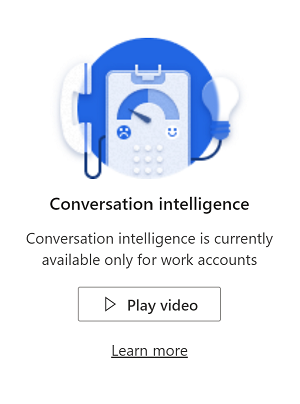
Hvorfor finner jeg ikke funksjonene og alternativene som er nevnt i dokumentasjonen?
Prøveversjonen er utformet for å gi deg den optimale opplevelsen. Selv om prøveversjonen inneholder en Premium-lisens, inneholder Sales-prøveversjonsappen bare noen få viktige funksjoner. Hvis du vil utforske andre funksjoner, velger du koblingen Sales-prøveversjon øverst i prøveversjonsappen, og deretter velger du Salgssenter fra listen over apper. Områdekartet for prøveversjonsappen er også ordnet på en annen måte enn produksjonsappene. Navigasjonen som nevnes i dokumentasjonen, samsvarer derfor ikke med prøveversjonsappen.
Hva bør jeg gjøre hvis jeg ikke ser noen apper i mobilappen?
Når du logger deg på Dynamics 365-mobilappen for første gang, kan det hende du får følgende melding:
You currently have no apps
Hvis du vil vise prøveappene dine,
Velg avataren din i mobilappen, og velg Innstillinger.
Aktiver alternativet Vis ikke-produksjonsapper.
Du kan nå se alle appene du har tilgang til.Velg prøveversjonen av Sales for å logge på prøveversjonen.
Hvorfor er ikke eksempeldataene tilgjengelige for alle brukere av prøveversjonen?
Eksempeldata knyttet til prognoser og Salgsakselerator er bare tilgjengelige for brukeren som registrerte seg for prøveversjonen.
Slik gir du tilgang til andre brukere av prøveversjonen:
- Velg Kundeemner i områdekartet (venstre rute).
- Velg eksempeldataene, og velg Tilordne på kommandolinjen.
- Velg Bruker eller team i feltet Tilordne til, og velg deretter navnet på brukeren eller teamet. Hvis du ikke har opprettet teamet ennå, kan du velge Ny oppføring i rullegardinlisten Bruker eller team for å opprette et team og legge til brukerne av prøveversjonen. Du kan deretter komme tilbake og utføre trinn 1 til 3.
Hvordan fjerner jeg eksempeldata fra prøveversjonen?
Eksempeldata ligner på virkelige data og hjelper deg å lære hvordan produktet fungerer, hvis det er distribuert i en organisasjon. I noen tilfeller kan det være aktuelt å fjerne eksempeldata. Det kan for eksempel være aktuelt hvis eksempeldataene forstyrrer scenarioene du vil teste.
Slik fjerner du eksempeldata:
Velg siden Ressurser på områdekartet for Sales.
Rull ned til delen Flere ressurser, og velg Legg til eller fjern eksempeldata.
Velg Fjern eksempeldata. Etter at du har bekreftet, tar det noen sekunder å fjerne eksempeldataene.
Merk
Denne handlingen sletter ikke dataene du har lagt til i prøveversjonsappen.
Hvordan kan jeg legge til eller gjenopprette eksempeldata?
Hvis du har endret eksempeldataene og vil gjenopprette dem til opprinnelig tilstand, fjerner du de eksisterende eksempeldataene og legger til det nye datasett.
Slik gjenoppretter du eksempeldataene:
Hvis du vil fjerne de eksisterende eksempeldataene, kan du se Hvordan fjerner jeg eksempeldata fra prøveversjonen?
Etter at eksempeldataene er fjernet helt, ser du knappen Legg til eksempeldata.
Velg Legg til eksempeldata for å legge til de nye eksempeldataene.
Er Sales-prøveversjonen tilgjengelig i alle geografiske områder?
Selv om du kan registrere deg for prøveversjonen i et hvilket som helst område, er Sales Insights-funksjonene begrenset til bestemte områder. Hvis du vil ha informasjon om støttede områder, kan du se I hvilket område er Sales Insights tilgjengelig?. Hvis du ikke er i et støttet område, har du bare tilgang til kjernefunksjonene i Sales.